Lo que hay que saber
- En un PC o Mac, descargue e instale Minecraft Forge y, a continuación, descargue un mod y colóquelo en su carpeta de Minecraft.
- En otras plataformas, los mods se denominan complementos, que se pueden comprar en la tienda del juego.
- Descargue únicamente mods de Minecraft de fuentes de confianza como el Foro de Minecraft, donde los creadores de mods suben sus mods.
En este artículo se explica cómo conseguir mods de Minecraft en PC y Mac. Las instrucciones se aplican a la versión original de Java y a la edición Bedrock de Minecraft.
Cómo instalar mods de Minecraft en Pc y Mac
Los pasos básicos para instalar mods de Minecraft, si estás jugando a la versión original de Java en PC o Mac, son:
- Descarga e instala Minecraft Forge (si no lo tienes ya).
- Descarga un mod de Minecraft de una fuente de confianza.
- Coloca el mod en tu carpeta de Minecraft.
- Inicia Minecraft como lo harías normalmente.
Cómo instalar mods de Minecraft en otras plataformas
Si estás jugando a Minecraft en una plataforma diferente, como Xbox One, entonces los mods, skins, paquetes de mapas y otras adiciones se conocen como complementos. En estas plataformas, el proceso es aún más fácil:
- Inicia Minecraft.
- Haz clic en Tienda.
- Haz clic en un complemento que quieras.
Los complementos no son gratuitos. Si estás jugando a Minecraft en una plataforma que utiliza complementos en lugar de mods, no hay forma de instalar mods gratuitos.
- Haz clic en Desbloquear para comprar el complemento.
¿Qué son los mods para Minecraft?
Mod es la abreviatura de modificación, por lo que un mod de Minecraft es básicamente algo que altera cualquier cosa en Minecraft de su estado original a un estado diferente.
Los mods pueden añadir nuevas recetas a la artesanía, añadir o cambiar las criaturas en el juego, y cambiar la forma en que el juego se juega en formas más drásticas. Otros mods trabajan entre bastidores para hacer que el juego funcione mejor, tenga un mejor aspecto o incluso añada nuevas características como la compatibilidad con la realidad virtual.
Aunque es posible jugar sin ningún mod, la instalación de mods puede insuflar nueva vida al juego y hacerlo mucho más divertido.
Antes de buscar un mod para instalar, es importante entender que hay dos versiones diferentes de Minecraft, y cada versión maneja mods en su propia manera.
La versión original se llama ahora Minecraft: Java Edition, y se puede jugar en PC con Windows, Mac y Linux. Los mods están ampliamente disponibles y son gratuitos, por lo que encontrar e instalar los buenos puede ser complicado.
La versión más nueva se llama simplemente Minecraft. Está disponible en Windows 10, Xbox One, teléfonos móviles y tabletas, y otras plataformas. Esta versión del juego te permite jugar con personas en diferentes plataformas. Por ejemplo, podrías jugar en tu Xbox mientras un amigo juega en su iPhone. Los mods que fueron diseñados para la versión de Java no funcionarán con esta versión más nueva.
¿Cómo elegir un mod de Minecraft para usar?
La elección de un mod de Minecraft es una cuestión de preferencia personal, ya que realmente depende de lo que quiere cambiar sobre Minecraft.
Si eres totalmente nuevo en el modding, entonces el mejor lugar para empezar es la comprobación de una lista de los mejores mods de Minecraft disponibles, o visitar una fuente de reputación para los mods.
La mejor manera de saber qué mod de Minecraft descargar e instalar es hacerse algunas preguntas:
- ¿Qué te gustaría añadir o cambiar de Minecraft?
- ¿Te interesan los cambios puramente cosméticos, o quieres cambios importantes en la jugabilidad?
- ¿Sólo quieres nuevas recetas para elaborar, o quieres experimentar una aventura o un mundo completamente nuevos?
Dado que el conjunto de mods para elegir es tan masivo, hay una buena probabilidad de que si usted piensa en algo que le gustaría hacer con Minecraft, usted será capaz de encontrar un mod que puede ayudar.
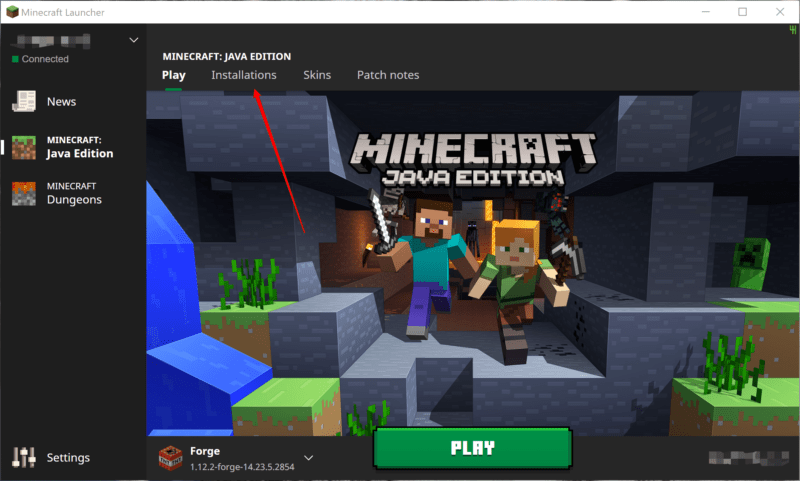
Otra gran manera de elegir un mod Minecraft es comprobar los vídeos de YouTube. Hay una tonelada de YouTubers populares de Minecraft que prueban diferentes mods, así que esta es una manera fácil de ver lo que parece divertido.
La única cosa que hay que recordar al elegir un mod de Minecraft es que cuando Minecraft se actualiza, puede romper mods más antiguos. Así que asegúrate de elegir un mod que sea compatible con la versión de Minecraft que tienes instalada.
Cómo descargar mods de Minecraft
Descargar mods de Minecraft es extremadamente fácil, y hay una serie de fuentes relativamente seguras para encontrar mods.
Algunos modders tienen páginas web en las que puedes descargar un mod directamente desde la fuente, pero puede ser difícil saber si un sitio personal como ese es seguro o no.
La forma más segura de descargar mods de Minecraft es ir a una fuente como el Foro de Minecraft donde los creadores de mods suben sus mods. La otra cara de la moneda es que deberías evitar los lugares donde la gente ha subido mods que no han creado, ya que no hay forma de saber si los archivos han sido alterados.
Descargar un mod de Minecraft es tan sencillo como localizar un mod que quieras en una de estas fuentes y descargar el archivo del mod. El mod se guardará en tu ordenador y podrás instalarlo.
Cómo instalar mods de Minecraft
Hay un montón de maneras diferentes de instalar mods de Minecraft, pero el más popular es un programa llamado Forge. Este método requiere que usted descargue e instale Forge, y no es compatible con todos los mods, pero es extremadamente fácil.
Una vez que tenga Forge instalado, aquí cómo usarlo para instalar un mod de Minecraft:
Copia de seguridad de los archivos de Minecraft antes de instalar cualquier mod. Los mods suelen ser inofensivos, y por lo general puede simplemente eliminarlos si no funcionan de la manera que esperaba o simplemente no los quiere más. Sin embargo, siempre hay una posibilidad de que algo podría ir mal. Con eso en mente, es una buena idea hacer una copia de su archivo Minecraft .
- Localiza un mod que hayas descargado, o descarga un nuevo mod. Si descargas un nuevo mod, asegúrate de elegir uno que sea compatible con tus versiones tanto de Minecraft como de Forge.
- Localiza la carpeta de tu ordenador que contiene Minecraft.
En Windows: Seleccione Ejecutar en el menú de inicio, pegue %appdata%. Minecraft en el campo en blanco y haga clic en Ejecutar.
En Mac: Abre el Finder, mantén pulsada la tecla Alt y haz clic en Ir > Biblioteca en la barra de menú superior. A continuación, abre Soporte de aplicaciones y busca allí Minecraft. - Copia el archivo mod . Jar o . Zip del primer paso en la subcarpeta de mods dentro de la carpeta Minecraft que localizaste en el segundo paso.
- Inicia Minecraft, asegúrate de que el perfil de Forge está activo y haz clic en Play.
- Haz clic en el botón de mods para verificar que el mod se ha instalado correctamente.
Si un mod no se instala, asegúrate de que es compatible con tus versiones de Forge y Minecraft. También hay casos en los que un mod puede impedir que otro funcione.
Mods de Minecraft para plataformas distintas del PC
Los mods para la versión de Minecraft que no es Java se llaman complementos, y no son gratuitos. Los compras en la tienda de Minecraft, a la que puedes acceder desde dentro del juego.
No hay tantos complementos disponibles como mods para la versión original de Java de Minecraft, pero puedes encontrar paquetes de pieles, paquetes de texturas, mundos y lo que Microsoft llama «mashups» en la tienda.
Si estos términos no te resultan familiares, en realidad son bastante fáciles de entender:
- Skins: cambian la apariencia de tu personaje.
- Texturas: cambian la apariencia del mundo haciendo que los bloques y las criaturas tengan un aspecto diferente.
- Mundos: añaden mundos personalizados para jugar y también pueden cambiar la jugabilidad como un mod real.
- Mashups: incluyen una mezcla de skins, texturas y mundos en un paquete temático.
Dado que el ecosistema de complementos es cerrado, el proceso de conseguir complementos es mucho más sencillo, y seguro, que el de conseguir mods para la versión Java. No es gratis, pero todo se hace desde dentro del propio Minecraft.
- Inicie Minecraft en una plataforma que haya recibido la actualización Better Together (Windows 10, Xbox One, iOS, Android, etc. )
- Haz clic en Tienda.
- Localiza un pack de skins, un pack de texturas, un mundo o un mashup que quieras.
- Haz clic en Desbloquear.
Haz clic en el + de la esquina superior derecha de la pantalla para comprar Minecoins si no tienes suficientes. También recibirás el aviso para comprar Minecoins después de hacer clic en Desbloquear si no tienes suficientes.
- El complemento se instalará automáticamente.
Preocupaciones de seguridad sobre los mods, texturas, skins y modpacks de Minecraft
Aunque los mods de Minecraft suelen ser bastante seguros, siempre hay riesgos al descargar e instalar archivos que encuentras en Internet. Algunas de las preocupaciones más importantes son:
- El mod en sí podría contener malware, spyware o un virus.
- El sitio desde el que descargas un mod podría estar infectado o podría ser un sitio malicioso que infecta intencionadamente tu ordenador.
- El mod podría contener contenido inapropiado o no funcionar como se anuncia.
- El mod podría estropear tu juego de Minecraft a través de alguna interacción imprevista entre los archivos del juego.
La mayoría de estos problemas potenciales pueden evitarse descargando sólo mods de Minecraft de fuentes de confianza. Si un mod es bien conocido, y el creador del mod tiene un sitio oficial, entonces eso es siempre el lugar más seguro para descargar de.
Si no está seguro de si un mod es seguro o no, a continuación, buscando en un sitio como el Foro de Minecraft es generalmente la mejor opción. Esto le permite tomar ventaja de los conocimientos y la experiencia de la comunidad de Minecraft, pero todavía hay algunas cosas importantes a tener en cuenta:
- Evitar la descarga de mods que fueron publicados por las cuentas del foro de la marca.
- Evitar la descarga de mods que no tienen comentarios.
- Busque mods que han estado alrededor por un tiempo y que tienen una variedad de comentarios positivos y no hay comentarios que indican la presencia de un virus, malware o contenido inapropiado.
Algunos buenos recursos para encontrar mods Minecraft seguras incluyen:
- El foro de Minecraft
- Planeta Minecraft
- Forja de maldición
Si encuentras un sitio de mods de Minecraft del que no estás seguro, consulta esta lista de sitios de mods inseguros e ilegales en Github. La lista no es exhaustiva, pero si un sitio aparece en ella, es mejor que busques el mod que quieres en otro sitio.
Otra buena idea es buscar vídeos en YouTube antes de descargar un mod. Esto te permite ver cómo es el mod en acción, comprobar que no hay contenido inapropiado y también verificar que el mod es realmente real.






